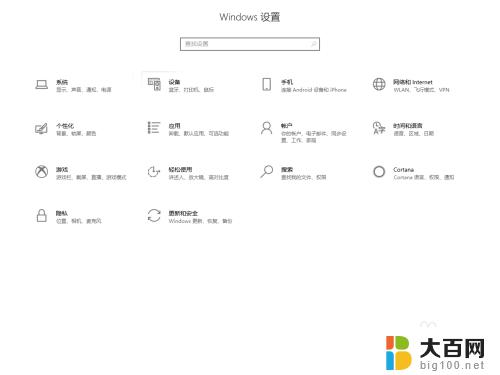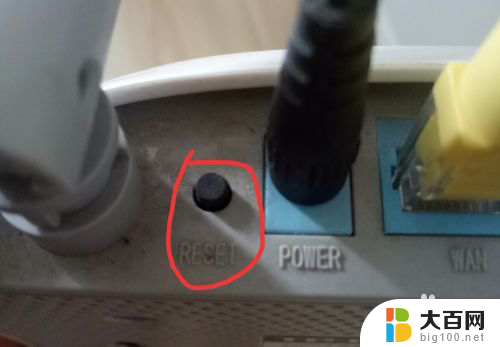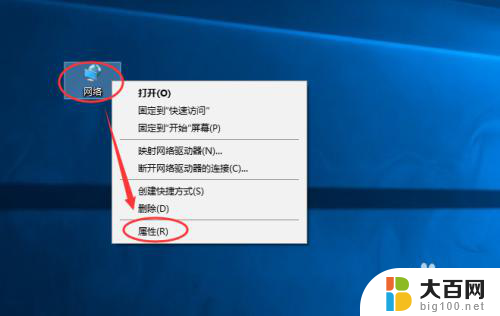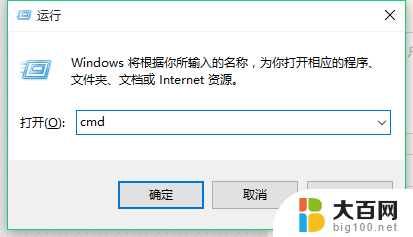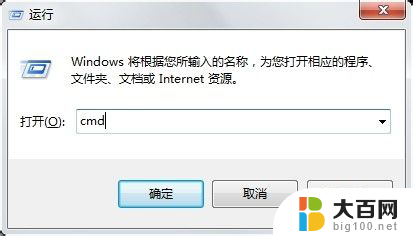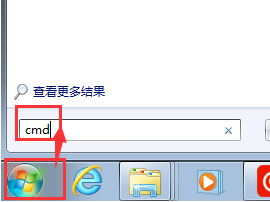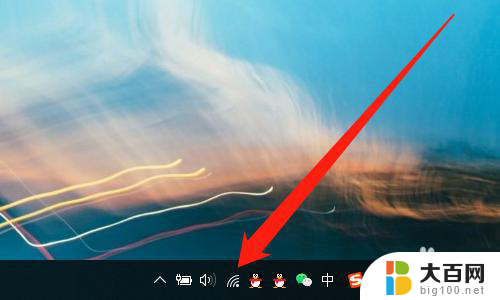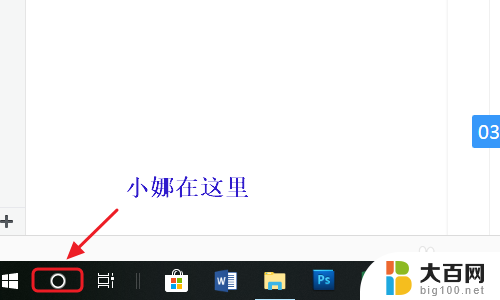无线网ip地址怎么填 无线网络IP地址设置教程
在现代社会中无线网络已经成为我们生活中不可或缺的一部分,而要连接无线网络,首先需要正确地设置IP地址。无线网络IP地址的设置对于网络连接的稳定性和速度有着重要的影响。接下来我们将介绍如何正确填写无线网络IP地址,以确保您能够顺畅地上网和使用网络资源。让我们跟随下面的教程一步步操作,轻松搞定无线网络IP地址设置!
具体步骤:
1.首先,在开始→运行→输入:CMD 点击确定(或按回车键),打开命令提示符窗口。
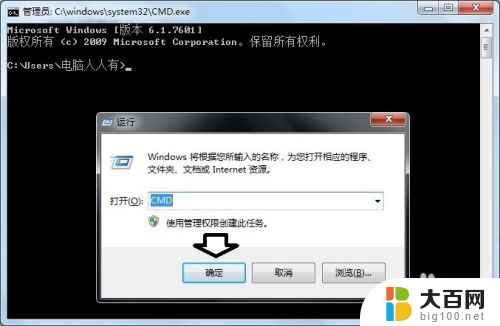
2.在命令提示符窗口输入:ipconfig /all →按回车键执行命令。
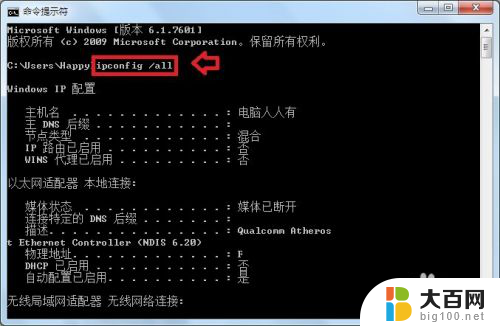
3.这里有个使用什么网络的概念,如果是使用有线网络(宽带直连),那么以太网适配器中的数据就是有线网络的。
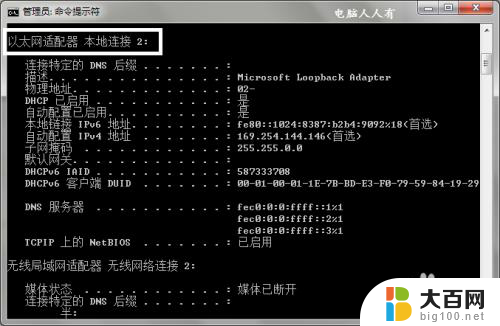
4.如果是使用无线网络,一般都是从路由器中接受无线讯号。就要关注无线局域网适配器中的相关数据。有些系统中会有不止一个无线局域网适配器,比如这个无线局域网适配器中的数据(无线网络连接2)就是无效的。
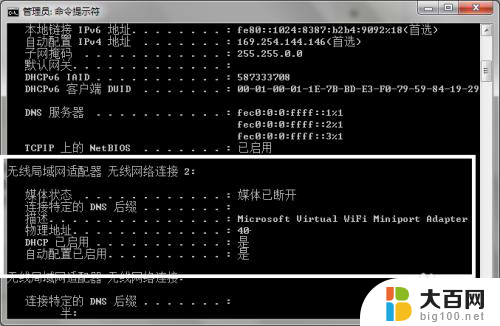
5.再往下找(确保此时的无线网络是正常联通的),就会有正确的无线局域网连接的IP地址、DNS等数据了。
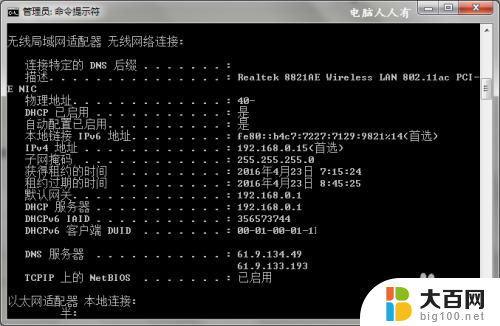
6.再在开始→运行→输入:ncpa.cpl 按回车键打开网络连接。
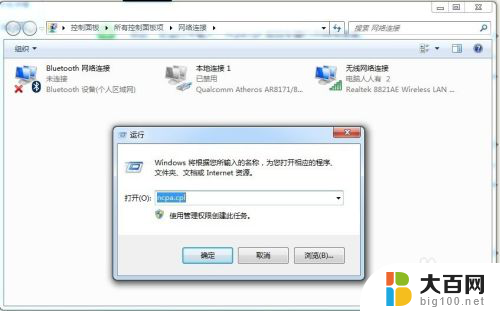
7.右键点击无线网络连接(正在使用的无线网络连接)→属性。
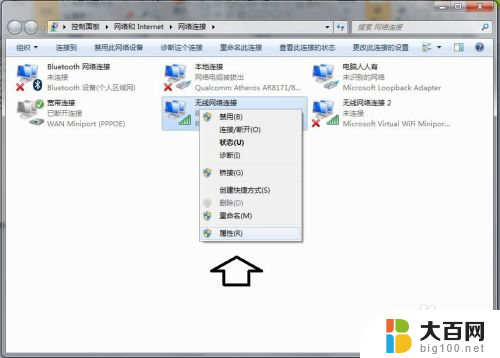
8.点选Internet 协议(TCP/IPv4)→属性。

9.然后,分别点选:使用下面的IP地址、使用下面的DNS服务地址。并对照命令提示符中正确的无线局域网连接中的数据逐一填写→再核对一遍之后(如果填写错误,会上不去网的)。确认无误,再点击确定。

10.再去打开网页看是否快一些了?如果出错,还是可以再设置成自动获取IP地址、DNS服务地址的→确定。
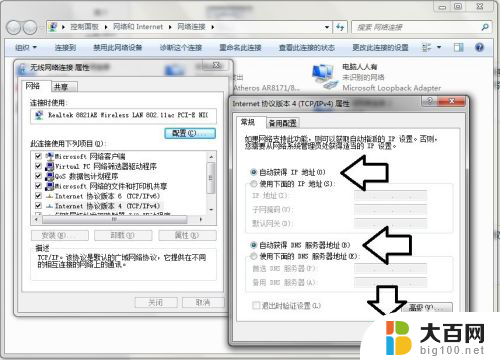
11.还有一点需要注意:有时候这样获取的DNS服务器地址是可以使用的,但是使用ping该IP地址是不通的。如有怀疑,可以使用8.8.8.8(ping检验一下)替代即可。

以上就是无线网ip地址填写的全部内容,如果您遇到这种情况,可以按照以上方法进行解决,希望对大家有所帮助。